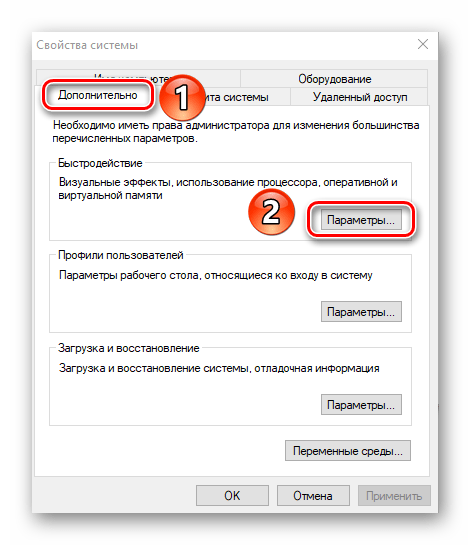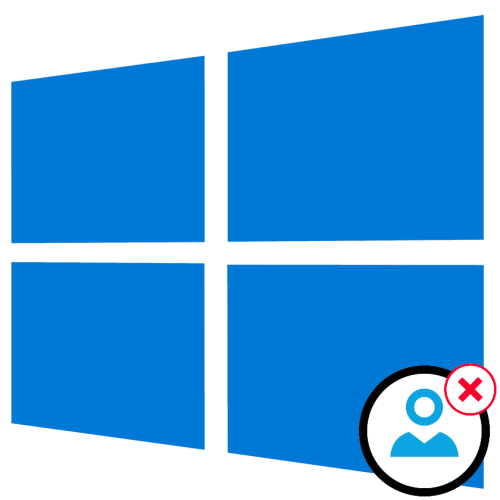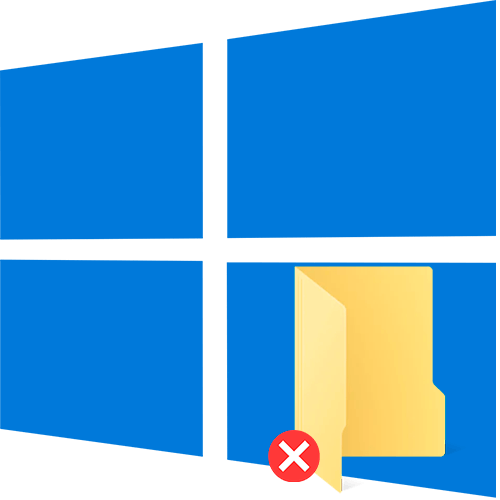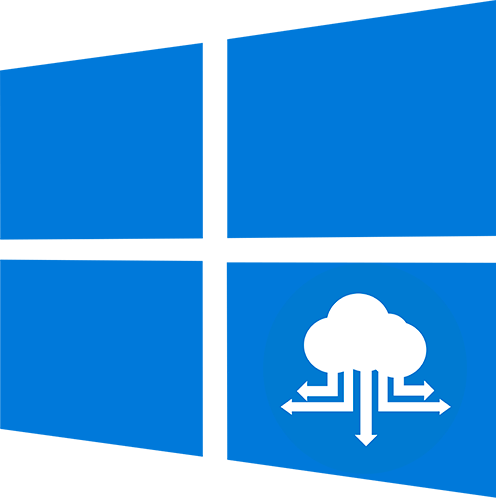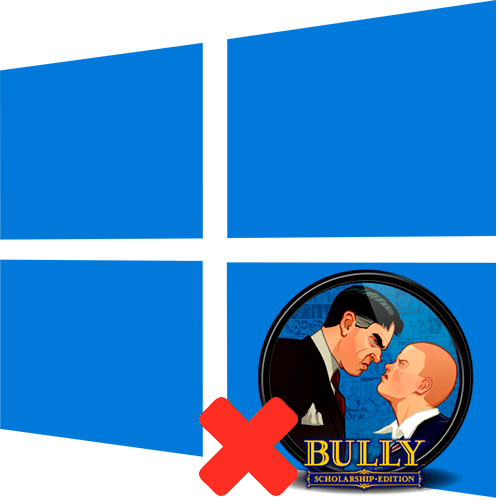Зміст
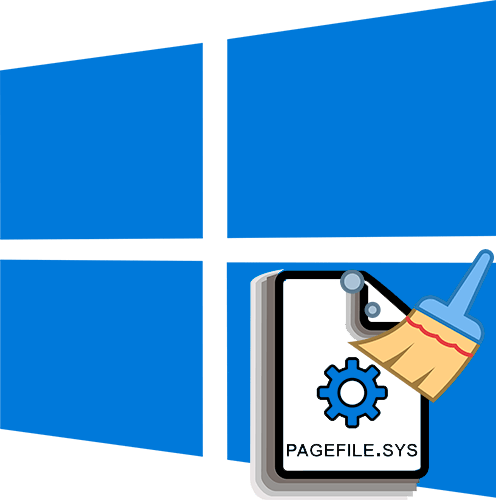
Очищення файлу сторінки корисно, якщо справа стосується безпеки, оскільки файл може містити конфіденційні дані Користувача.
Спосіб 1: редагування реєстру
За допомогою внесення змін до системного реєстру можна активувати автоматичне очищення файлу підкачки. Але перш ніж щось редагувати, рекомендуємо створити точку відновлення &8212; це допоможе повернути стан операційної системи і параметрів, якщо щось пішло не так.
Читайте також: Інструкція зі створення точки відновлення Windows 10
- Запустіть " Редактор реєстру» . Найпростіше його відшукати в «Пуск» , використовуючи системний пошуковий рядок.
- Розкрийте гілки
HKEY_LOCAL_MACHINE\SYSTEM\CurrentControlSet\Control\SessionManager\Memory Management. Натисніть на останню папку, щоб відобразити параметри всередині неї. У правій частині інтерфейсу двічі клацніть лівою кнопкою миші по пункту «ClearPageFileAtShutdown» . - У вікні властивостей подивіться на його значення. Якщо воно дорівнює &171;0&187; , значить, автоматичне очищення файлу підкачки не здійснюється. Для її включення пропишіть &171;1&187; і натисніть на кнопку «ОК» , щоб підтвердити зміну.
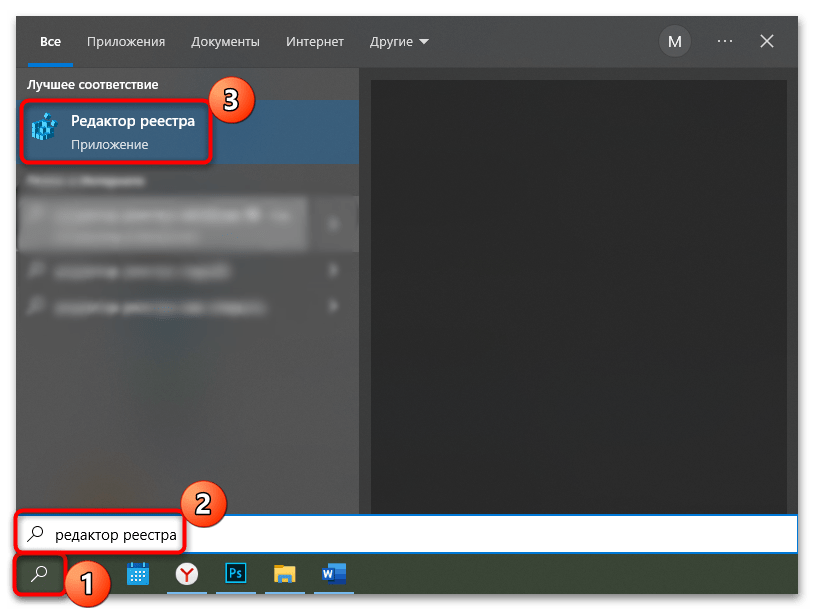
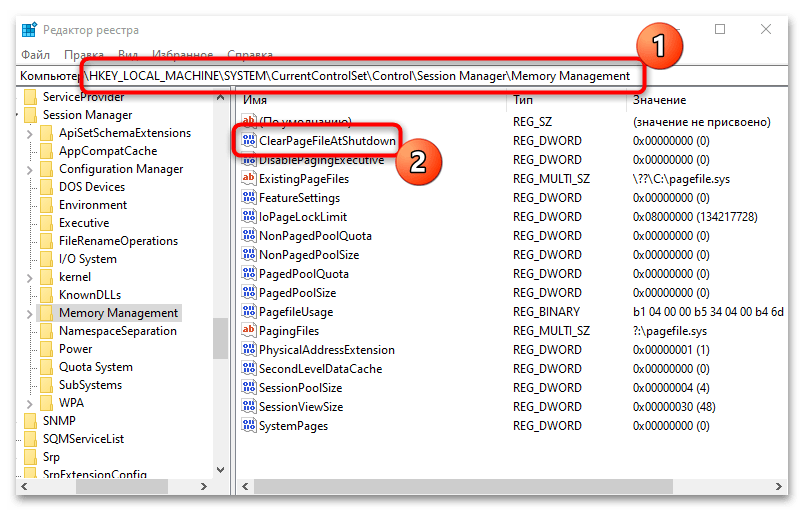
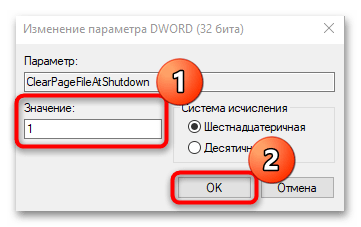
Слід зазначити, що дану процедуру і взагалі активацію файлу підкачки можна виконати, якщо здійснено вхід в систему з правами адміністратора.
Читайте також: використовуємо обліковий запис "адміністратора" в Windows
Спосіб 2: групові політики
Наступний спосіб призначений для таких видань операційної системи, як Pro та Enterprise. Для домашньої редакції він не підійде, так як в ній відсутня можливість редагування локальних групових політик:
- Відкрийте інтерфейс засобу " місцева політика безпеки»
. Для цього одночасно натисніть на клавіші
«Win + R»
. В рядок діалогового вікна
" виконати»
вставте команду
secpol.mscі натисніть на кнопку «ОК» . - Зліва розгорніть меню «Локальні політики» і натисніть на пункт " Параметри безпеки» . У головному вікні відшукайте рядок " вимкнення: очищення файлу підкачки віртуальної пам'яті» . У стовпці " Параметр безпеки» відображається стан &8212; у нас на прикладі вона відключена. Двічі клацніть лівою кнопкою миші на назві, щоб відкрити вікно з властивостями.
- На вкладці " Параметр локальної безпеки» виберіть пункт »увімкнено" , потім застосуйте та збережіть налаштування.

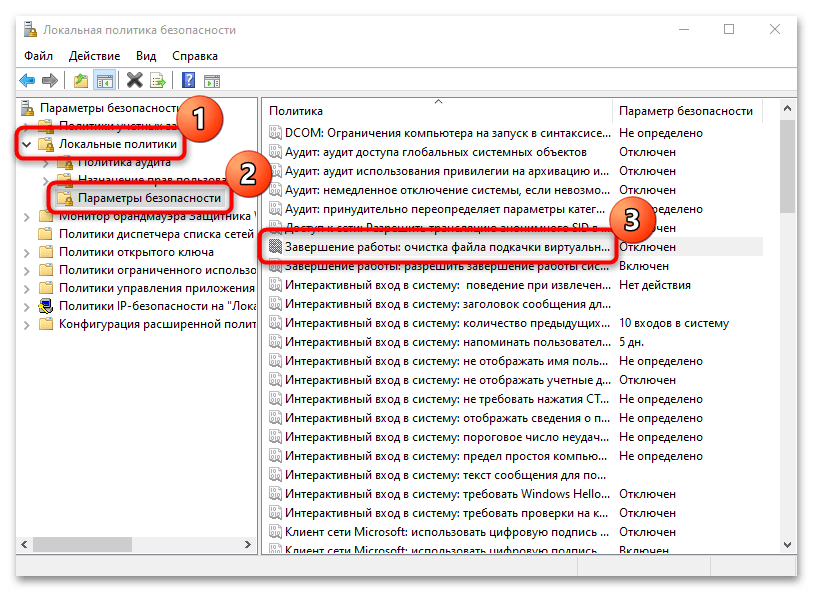
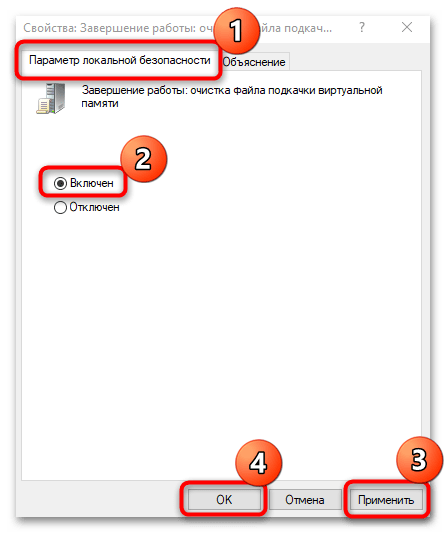
Після цього можна закривати вікно " локальної політики безпеки» , а при завершенні роботи системи файл підкачки буде очищатися автоматично.
Читайте також: Запуск "Редактора локальної групової політики" в Windows 10
Вимкнення файлу підкачки
Якщо без файлу підкачки система може працювати стабільно, тому як ПК досить апаратних ресурсів, можна зовсім відключити файл підкачки, звільнивши місце на накопичувачі. Також це позбавить від необхідності піклуватися про своєчасне очищення. Існує кілька способів деактивувати віртуальну пам'ять у Windows 10, включаючи зміну системного реєстру або використання функцій вікна із властивостями системи. Крім того, передбачена спеціальна команда для консолі " командний рядок» . Про всі методи ми розповідали в іншій нашій статті.
Детальніше: способи вимкнення файлу сторінки в Windows 10